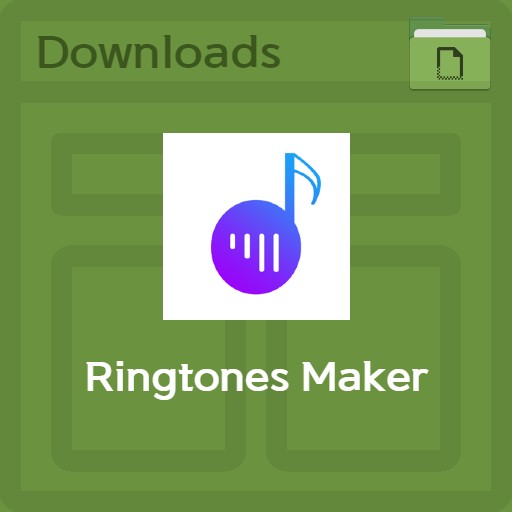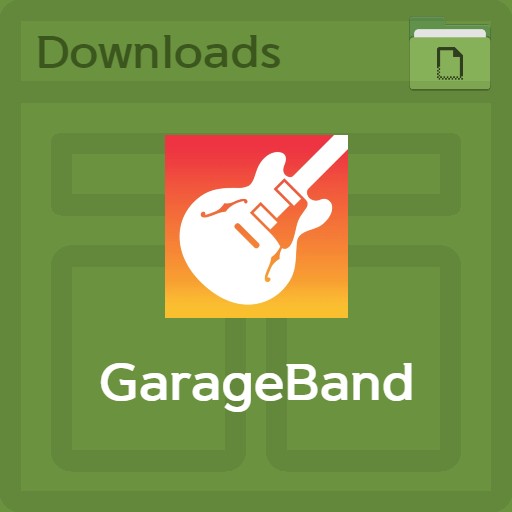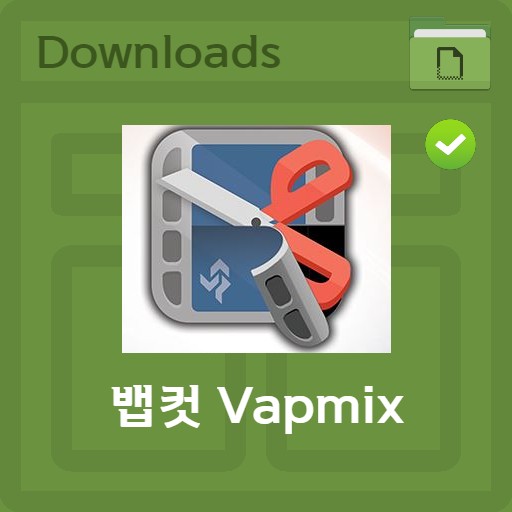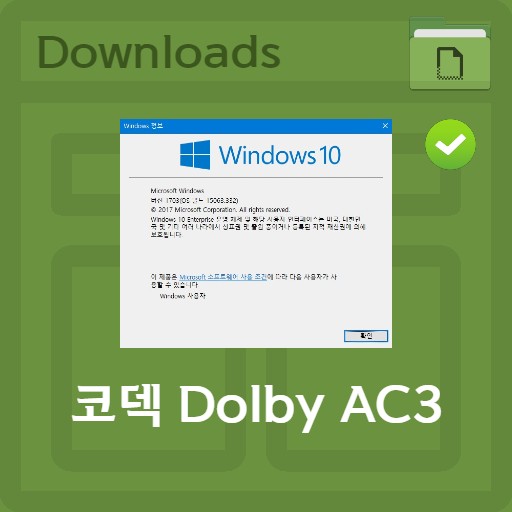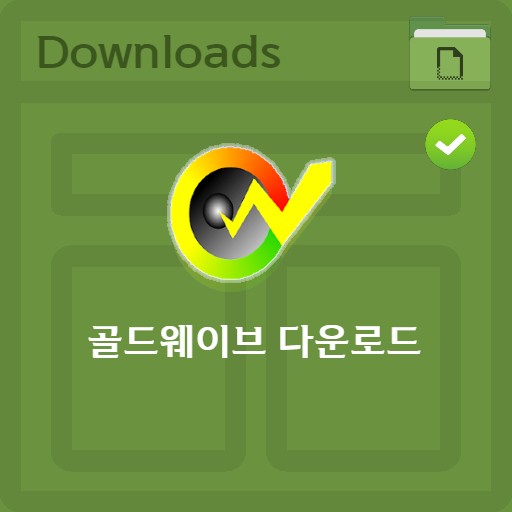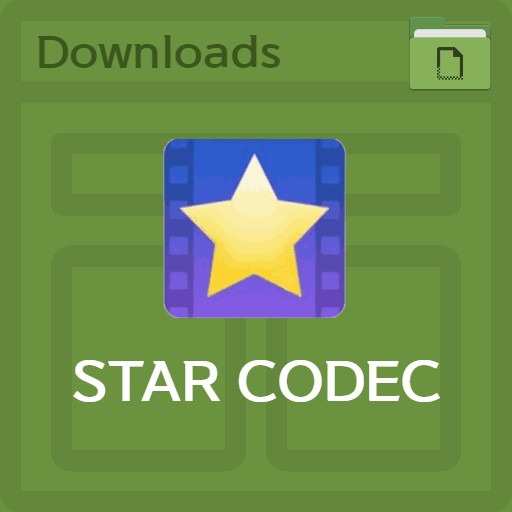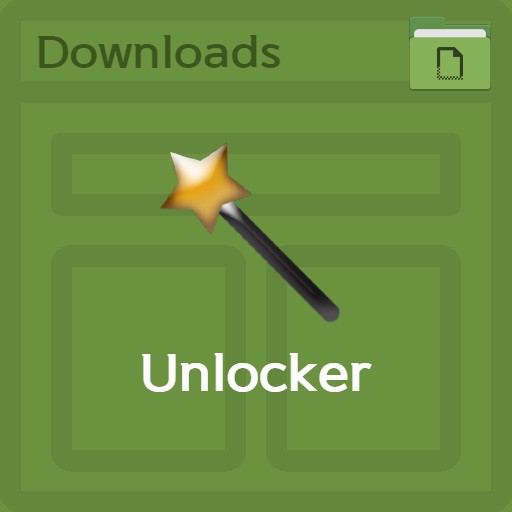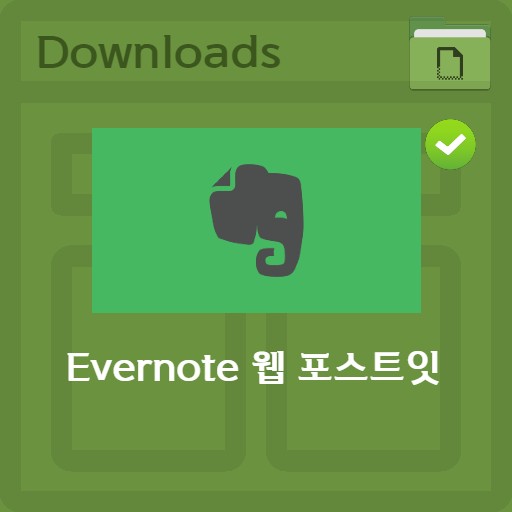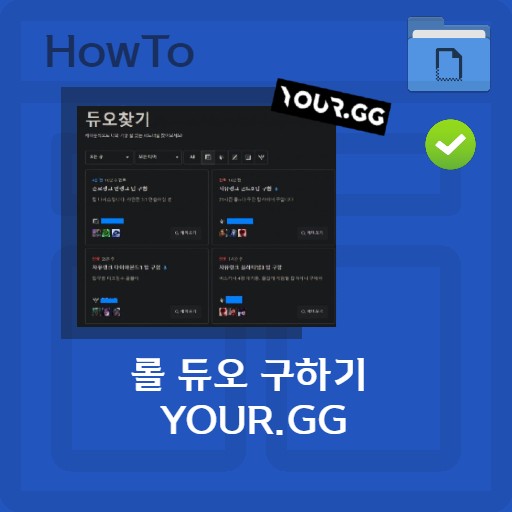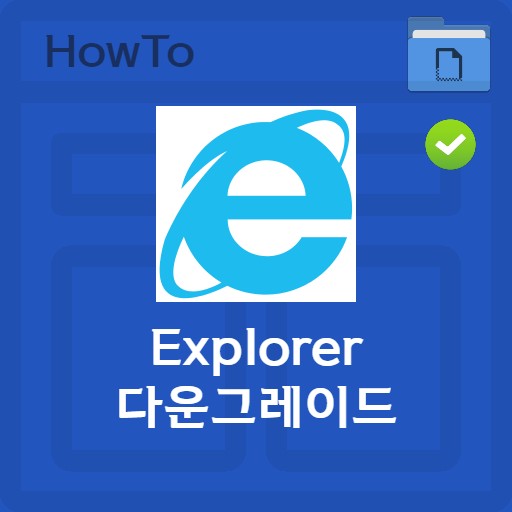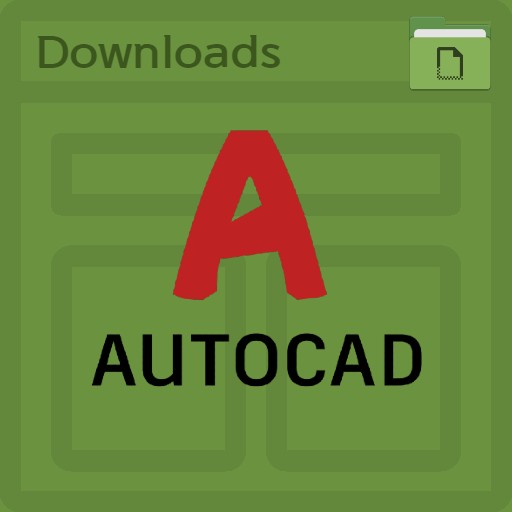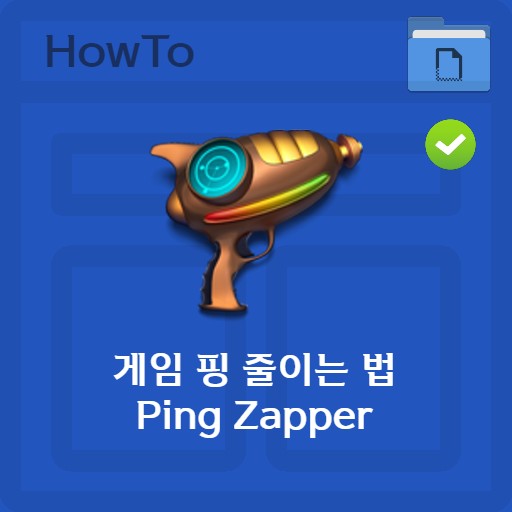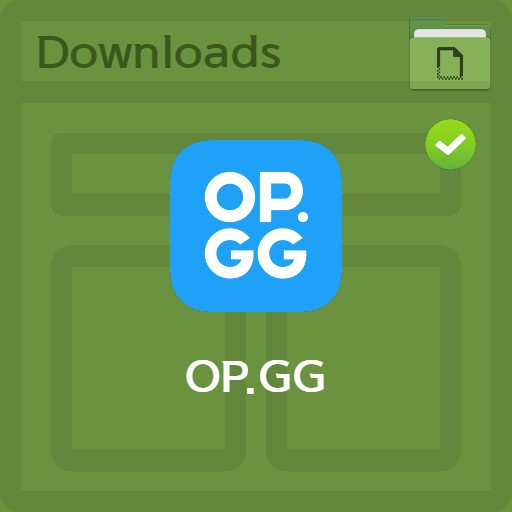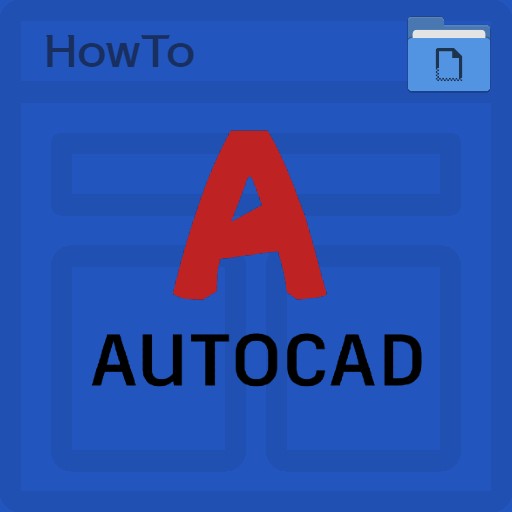isi kandungan
pengenalan perkhidmatan
Pemotong Audio ialah perkhidmatan web yang boleh memotong atau mengedit sumber bunyi. Ia adalah perkhidmatan yang membolehkan anda mencipta atau mengedit nada dering iPhone melalui fungsi potong mp3. Terdapat dua cara untuk membuat nada dering percuma untuk iPhone, sama ada secara terus menggunakan Pemotong Audio dan meletakkannya ke dalam iTunes, atau menggunakan Garage Band dan pembuat nada dering. Sama ada anda menggunakan iTunes atau tidak, anda menggunakan Pemotong Audio untuk membuat nada dering.
| Senaraikan | butiran |
|---|---|
| pemaju | 123apps LLC. |
| sistem operasi | Windows7 / Windows10 / MacOS / Linux |
| fail | Perkhidmatan Web / Chrome_Extension |
| kemas kini | v2021 |
| kategori | Aplikasi Multimedia |
| fungsi utama | Antara ciri 123Apps, perkhidmatan Pemotong Audio menyediakan beberapa ciri. Fungsi pemangkasan audio yang mudah. Fungsi tetapan fade in dan fade out. Keupayaan untuk memotong lagu dalam talian (web). Sokongan untuk pelbagai jenis sambungan fail. Bagaimana untuk membuat nada dering iPhone. Menyediakan fungsi pengekstrakan bunyi daripada video |
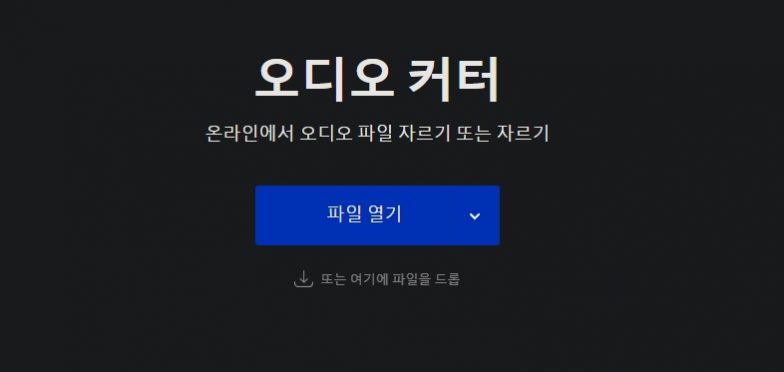
Maklumat permohonan program
Ditubuhkan sebagai alat penyunting bunyi yang berkuasa, Pemotong Audio 123Apps tidak memerlukan banyak kemahiran untuk menggunakan apl itu. Selain itu, semuanya mudah digunakan, dan anda boleh mengedit sumber bunyi hanya dengan memuat naik dan memotong fail. Selain itu, lebih daripada 300 format berbeza disokong dan lebih banyak sambungan akan ditambahkan pada masa hadapan. Anda boleh memotong trek audio sama ada melalui sambungan krom atau terus dalam talian, jadi sila muat naik fail dan potong bahagian yang anda inginkan dan simpannya.
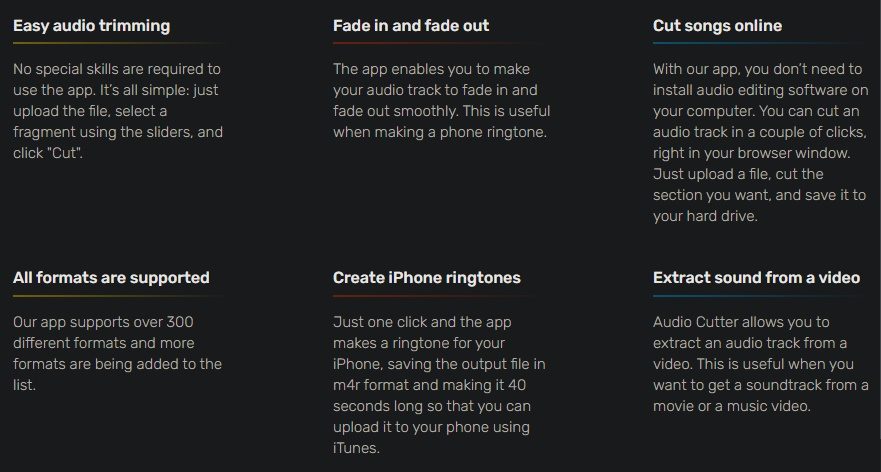
Anda juga boleh mengekstrak trek audio daripada video untuk penyuntingan audio. Cuba pisahkan runut bunyi daripada filem, video muzik, dsb. ke dalam fail bunyi seperti MP3. Selepas itu, buat nada dering untuk iPhone anda atau simpannya sebagai fail dengan sambungan m4r dan muat naik ke iTunes atau importnya daripada Garage Band untuk memuat naiknya ke telefon anda.
Menggunakan Pemotong Audio
Muat naik muzik
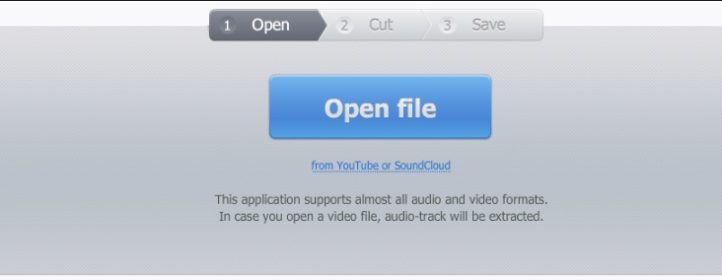
Pilih fail muzik untuk digunakan untuk mengedit. Anda boleh memuat naik dengan mengklik buka fail atau dengan menyeret dan menjatuhkan fail.
Mengedit sumber bunyi
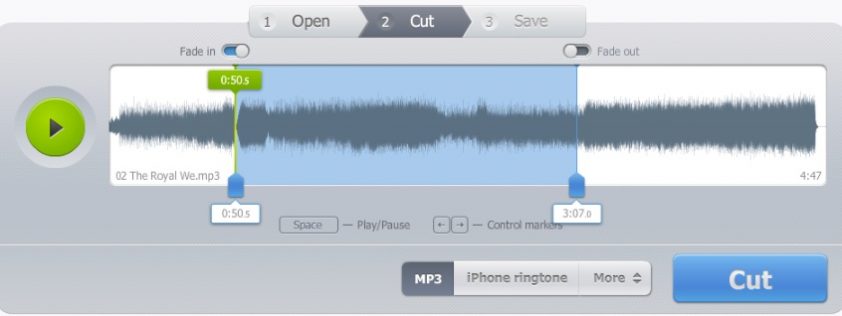
Cuba memperhalusi pengawal untuk jarak. Anda boleh melaraskan permulaan dan penghujung trek menggunakan kekunci anak panah pada papan kekunci anda atau dengan menyeret tetikus. Anda juga boleh menggunakan fungsi fade-in di mana bunyi meningkat secara beransur-ansur atau fungsi fade-out di mana bunyi berkurangan secara beransur-ansur.
Muat turun muzik
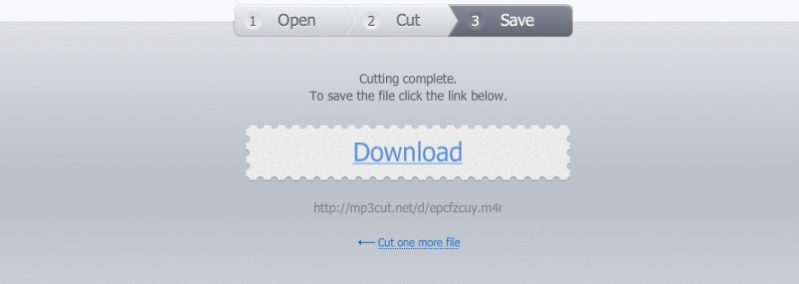
Selepas pemotongan dan penyuntingan selesai, anda boleh memuat turun sumber bunyi seperti di atas.